

Por Nathan E. Malpass, Última atualização: July 1, 2018
“Quão seguras são as notas bloqueadas no iPhone e Como bloquear notas com senha ou Face ID no meu iPhone 11”
Parte 1. O que torna as notas de bloqueio importantesParte 2. Top 7 dicas sobre como criar bloqueio em notas no iPhoneParte 3. Dicas de bônus: como recuperar se as notas forem excluídas acidentalmente?Parte 4. Guia de vídeo: como recuperar notas excluídas acidentalmente do iPhone
O que é o aplicativo Nota?
O mundo de hoje está grudado na ideia de não ter aparelhos eletrônicos ao lado de nossas mãos. O antigo escrever no zero não é mais conveniente para muitos aplicativos úteis que agora permitem que os usuários escrevam suas anotações diretamente nas telas de seus dispositivos móveis. Um deles é o aplicativo Notes para iOS.
Você provavelmente está pensando o que é um aplicativo Note, o aplicativo Notes em iPhones é um dos poucos programas de ferramentas privadas projetados para usuários de iOS. Obviamente, é um aplicativo útil usado para armazenar notas como senhas, números de contas, tarefas importantes, endereços, informações relacionadas ao trabalho e muito mais.
Como proteger o aplicativo Notas?
O aplicativo Notes está dominando lentamente os usuários do iOS que está quase substituindo o antigo amigo Evernote. E como a maioria das pessoas deseja obter suas notas confidenciais de maneira privada e segura, geralmente elas usam senhas corporativas e bloqueios no aplicativo.
No entanto, isso não é fácil como 1…2…3. Para habilitar um aplicativo de notas completo e seguro, é importante que você siga estas dicas úteis e orientações sobre como criar notas de bloqueio no iPhone. Mas antes de continuar, vamos primeiro saber mais sobre a importância de usar notas de bloqueio.
As notas estão se tornando parte integrante de nossas vidas diárias. Quase anotamos qualquer coisa, desde contas a pagar, até seu novo título de filme favorito e até sua conta pessoal pelo próprio motivo de não perder ou não esquecer.
No entanto, a caneta e o papel antigos simplesmente não funcionam mais, pois a maioria das pessoas costuma anotá-los em seus telefones celulares. Torna-se mais conveniente e apropriado anotá-lo em seus dispositivos móveis para verificá-lo facilmente mais tarde do que riscar uma pilha de papéis imaginando onde e em que papel você o anotou.
Por exemplo, é uma definição perfeita de um aplicativo totalmente conveniente e seguro para armazenar todas as nossas notas. Está se tornando uma necessidade hoje saber como bloquear notas no iPhone todos os detalhes ou informações importantes que podemos encontrar. Isso porque (1) manter lembrado e lembrar de uma coisa importante, (2) organizar rotinas diárias, (3) manter contato com informações importantes da web ou das atividades do dia a dia e muito mais.
Então, para começar, aqui estão algumas dicas úteis sobre como bloquear notas no iPhone.
As pessoas também leram[RESOLVIDO] Como corrigir notas do iCloud não sincronizadas (mesmo no iOS 12)Minhas notas do iPhone desapareceram! Aqui está a correção!
Obviamente, configurar uma senha pessoal é o primeiro passo. Você deve criar uma senha forte e exclusiva que só você possa lembrar. Você pode fazê-lo em uma forma numérica, forma de palavra ou combinação de letras e números.
Certifique-se de que a senha escolhida é algo que você vai se lembrar. Sua senha pode ser uma apresentação numérica de sua data de nascimento, seu nome com seus números, o nome da sua cafeteria favorita ou uma palavra embaralhada do seu nome. Qualquer coisa que seja fácil de lembrar, mas difícil para as pessoas adivinharem.
Agora, para finalmente configurar sua senha exclusiva, comece acessando as configurações ou no aplicativo Notes. Você pode optar por usar uma senha ou usar seu ID de toque. Qualquer que seja, você ainda terá que criar uma senha primeiro. O uso de um ID de toque também exigirá uma senha, portanto, é melhor manter uma senha pessoal sempre com você.
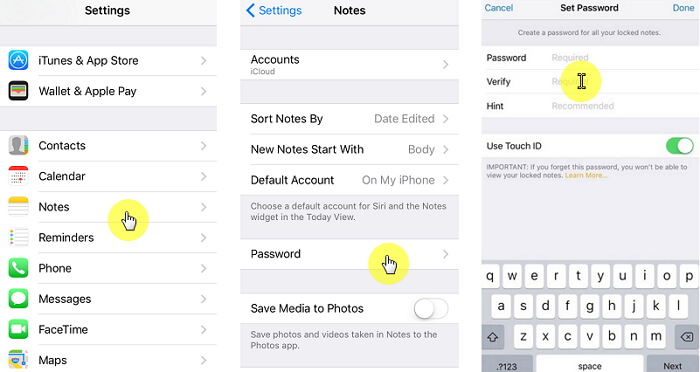
Para bloquear notas, veja como…
Configurando o Lock Notes através das configurações:
Para configurar o bloqueio no Notes:
Artigo relacionado on Como recuperar dados perdidos ou arquivos de mídia ausentes, este é um tutorial completo que mostra como recuperar dados ou mídia perdidos de dispositivos iPhone. Por que não clicar e ler mais. Outro guia útil também está aqui, Como fazer recuperação de mensagens de texto do iCloud, siga este post, você pode restaurar mensagens da conta do iCloud.
Depois de definir ou criar sua senha, é importante que você se lembre dela o tempo todo. A próxima coisa que você fará é usar sua senha para bloquear notas a qualquer momento.
Aqui estão as etapas para bloquear notas no iPhone usando sua senha ou ID de toque:
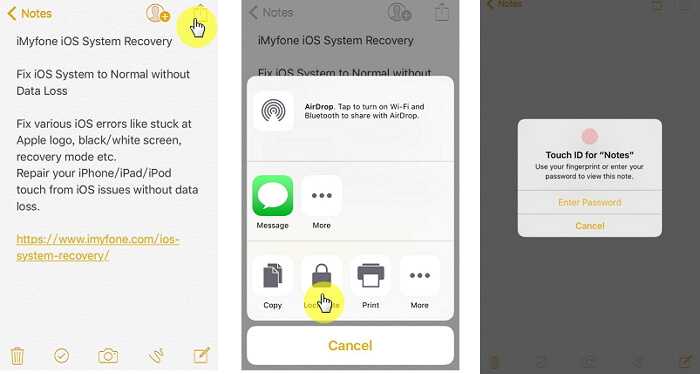
Sim, se e somente se você deseja remover o bloqueio na nota. Você ainda pode fazer isso usando a senha que você criou. Certifique-se de que, ao fazer isso, você seguirá as etapas abaixo.
Como isso acontece na prática?
No entanto, saiba que, uma vez que você remover o bloqueio do seu iPhone, ele também se aplicará a todos os dispositivos em que seu ID da Apple estiver conectado. Portanto, pense antes de removê-lo.
Sempre chegará um momento em que gostaremos de usar nossa senha que outros podem facilmente encontrar a ideia do que é. Essa é a última coisa que não gostaríamos que acontecesse.
Para manter sua privacidade sempre protegida. Certifique-se de alterar a senha a cada 3 meses ou, se estiver confiante o suficiente, anualmente.
Você pode fazer isso seguindo estes passos fáceis:
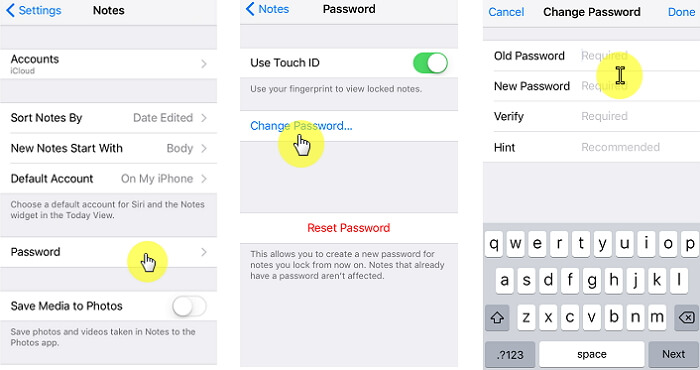
Entre as razões pelas quais costumávamos redefinir nossas senhas é que alguém a hackeou ou alguém a usou sem que saibamos. É importante manter-se seguro em todas as suas anotações para fazer questão de redefini-lo imediatamente quando essas crises surgirem.
Para redefinir sua senha, siga estas etapas:
Lembre-se de que, se todos os seus dispositivos Ios estiverem sincronizados, alterar ou redefinir a senha também fará alterações em todos os dispositivos
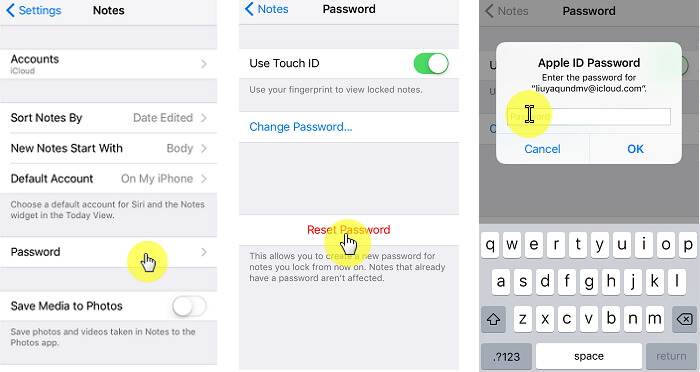
Sua senha desempenha um papel vital em todas as contas que você possui, por isso você deve ter muito cuidado ao criar uma. Assim como eu disse, certifique-se de criar uma senha única e forte, mas algo que você sempre lembrará.
Certifique-se de que a dica que você faz é boa o suficiente para lembrá-lo de qual foi sua combinação de senha. Se não está ajudando, então não há como você se lembrar disso.
Lembre-se de que, uma vez que você esqueça sua senha, talvez nunca mais consiga acessar suas anotações. No entanto, se e somente se desejar, você poderá criar novas notas usando a nova senha. Embora isso possa ser um pouco confuso, você terá notas diferentes com senhas diferentes no seu celular.
É importante que você saiba e memorize sua senha porque, uma vez que você a esqueça, o iOS pode não ser capaz de ajudá-lo a recuperar suas contas.
"Ah não! Excluí acidentalmente as notas”
Vamos ser sinceros, é muito deprimente quando excluímos acidentalmente uma nota do iPhone.
Mas não se preocupe, esse cenário é normal. Ninguém é perfeito, e nem todo dia é um dia de sorte. Embora possa parecer que é uma perda de tanta nota importante do iPhone e você não sabe nada sobre isso, é hora de você conectar suas conexões e pesquisar na web.
É quando ferramentas de terceiros como o FoneDog iOS Data Recovery vêm para ajudar. Ele fornece teste gratuito de 30 dias para experimentar, faça o download e você não vai se arrepender.
Download grátis Download grátis
Quando as coisas provavelmente dão errado, é melhor lidar com isso com calma. Não deixe que as lutas, o estresse e o pânico deixem. Em vez disso, procure na web soluções prováveis para o seu problema.
Ou um melhor solução estaria usando nosso produto FoneDog iOS Data Recovery. É um kit de ferramentas útil e legítimo, projetado para ajudar a resolver a recuperação de todos os seus dados do IOS. O FoneDog iOS Data Recovery é 100% cristalino e seguro com a melhor classificação de sucesso do mundo. Portanto, é basicamente recomendado quando problemas como excluir acidentalmente sua nota do iPhone.
Com certeza é que nem sempre tudo vai funcionar do jeito que você queria que fosse. Às vezes, funciona ao contrário. Certifique-se de que, quando as coisas derem errado, você pediu a ajuda de um programa de terceiros, como o FoneDog iOS Data Recovery.

Então você pode clicar neste player abaixo e ver como o FoneDog iOS Data Recovery funciona para você recuperar notas excluídas acidentalmente do iPhone.
Deixe um comentário
Comentário
iOS Recuperação de Dados
3 Métodos para recuperar seus dados apagados do iPhone ou iPad.
Download grátis Download grátisArtigos Quentes
/
INTERESSANTEMAÇANTE
/
SIMPLESDIFÍCIL
Obrigada! Aqui estão suas escolhas:
Excelente
Classificação: 4.7 / 5 (com base em 74 classificações)